Како ресетовати Лаунцхпад на мацОС
Лаунцхпад је погодан начин за приступ апликацијама на мацОС-у, али то није једини начин. У ствари, можете да отварате апликације и из Финдер-а и у центру пажње. Ако волите да користите Лаунцхпад за отварање апликација, то је од суштинске важности за вас. Ако имате проблема са тим, брзо решење је ресетирање Лаунцхпад-а. Ево како.

Ресетујте Лаунцхпад
Пре него што наставимо, требало би да знате да ће ресетирањем Лаунцхпад-а уклонити све апликације које нису на залихи. Неће деинсталирати те апликације тако да ћете их моћи додати касније. Оно што ћете изгубити је изглед Лаунцхпад-а, тј. Мапа које сте креирали итд.
Отворите Терминал и покрените следећу наредбу. Додирните Ентер и почетна тачка ће се ресетовати.
задане вредности пишу цом.аппле.доцк РесетЛаунцхПад -боол прави киллалл Доцк
Када отворите Лаунцхпад, он ће се вратити на подразумевани изглед.

Додавање апликација назад
Када инсталирате апликацију, она се аутоматски додаје у мапу Апплицатионс и све апликације у фолдеру Апплицатион приказују се у Лаунцхпад (повремено то не чине).
Након што ресетујете Лаунцхпад, мораћете да га поново додате. Да бисте то учинили, отворите Финдер и помакните се до мапе Апплицатионс. Одаберите апликације које желите да вратите на лансирну таблу. Можете их одабрати једну по једну или одабрати више апликација тако што ћете притиснути командни тастер.
Када су изабране апликације, превуците их на икону Покретач на Доцк-у. Апликација ће бити враћена на почетну подлогу. Сада их можете распоредити у мапе и распоредити на различите странице.
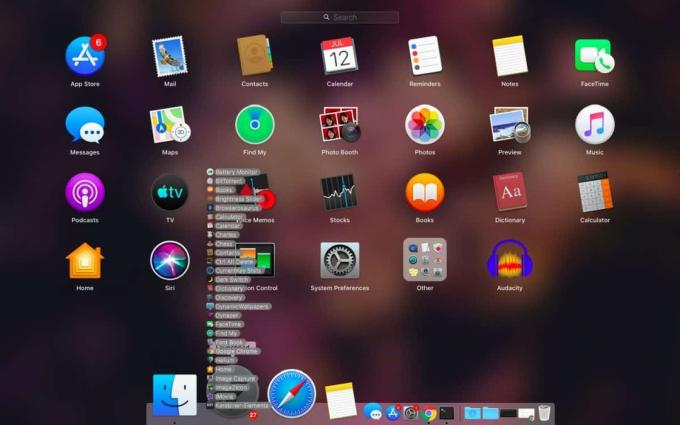
Поништавање почетне тачке може помоћи у решавању мањих проблема мацОС-а, али ако имате Мац проблем широм система, нпр. Апликације ако се не отвори из мапе Апплицатионс или из Спотлигхт-а, ресетирање Лаунцхпад-а неће много поправити то.
Ако су иконе апликација које се појављују на лансирној станици оштећене или не можете да отворите апликације са Лаунцхпад-а, ресетовање може да реши проблем. То би такође могло помоћи у случају да се Лаунцхпад одбије отворити, отвори се споро, претрага не ради или се неће сјетити вашег распореда апликације.
Када ресетујете Лаунцхпад, у основи бришете његову базу података која чува додане апликације и њихов распоред. У недостатку базе података користи се подразумевани изглед Лаунцхпад-а, а када му додате апликације, у основи га додајете у његову базу података.
Ово ради на мацОС Цаталина.
претраживање
Рецент Постс
СинцФФ поставља мапу измењену и креирану временску ознаку на основу недавне датотеке
Нажалост, нема много бесплатних измјењивача атрибута датотека за Ма...
Додатак МаилТабс додаје картице у апликацији Мац Маил
Мац нативе Маил апликација је несумњиво један од најлакших клијенат...
Стварање, измена, спајање, померање временских рокова титлова са фабриком Субс [Мац]
Након опсежног претраживања титлова, завршавамо са датотеком поднас...

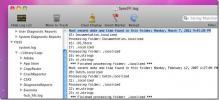

![Стварање, измена, спајање, померање временских рокова титлова са фабриком Субс [Мац]](/f/dec0201694b528868c5ca850762d869e.jpg?width=680&height=100)